ACER Aspire 5942G-726G64 User Manual [fr]
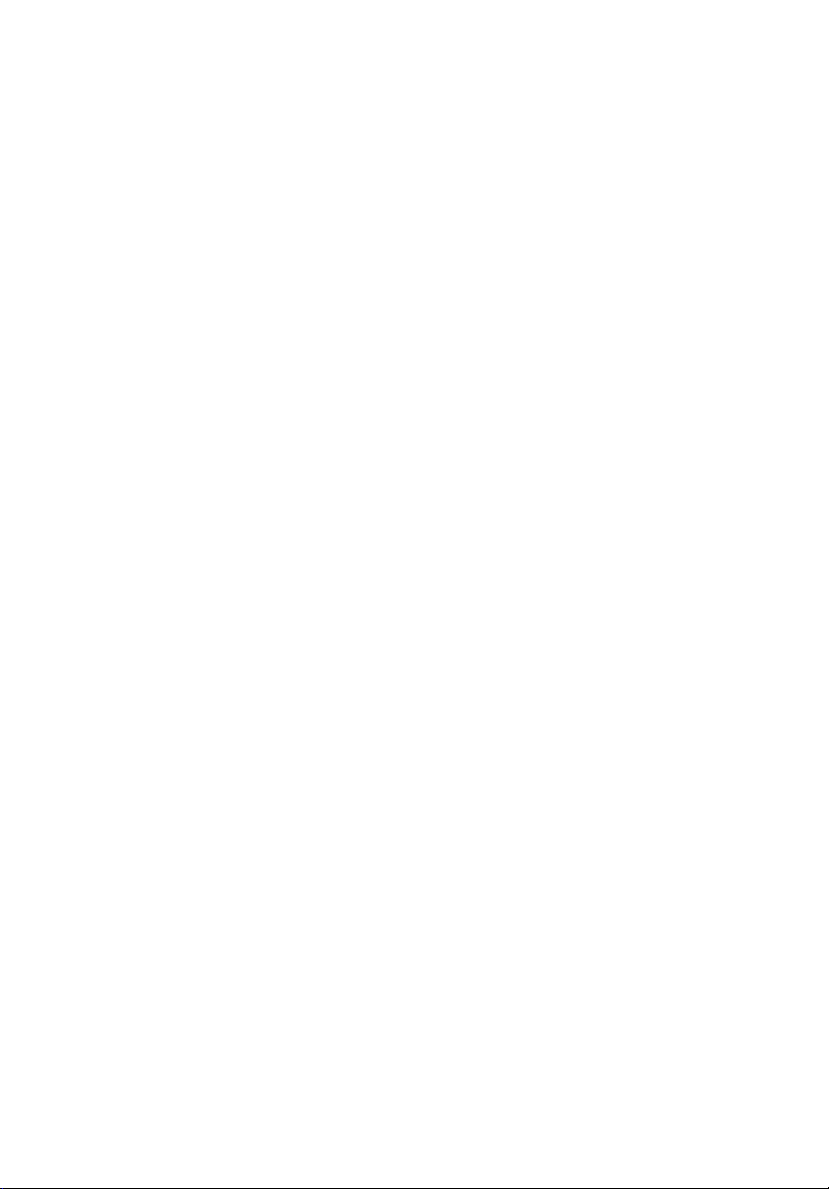
Gamme Aspire 5942
Guide rapide
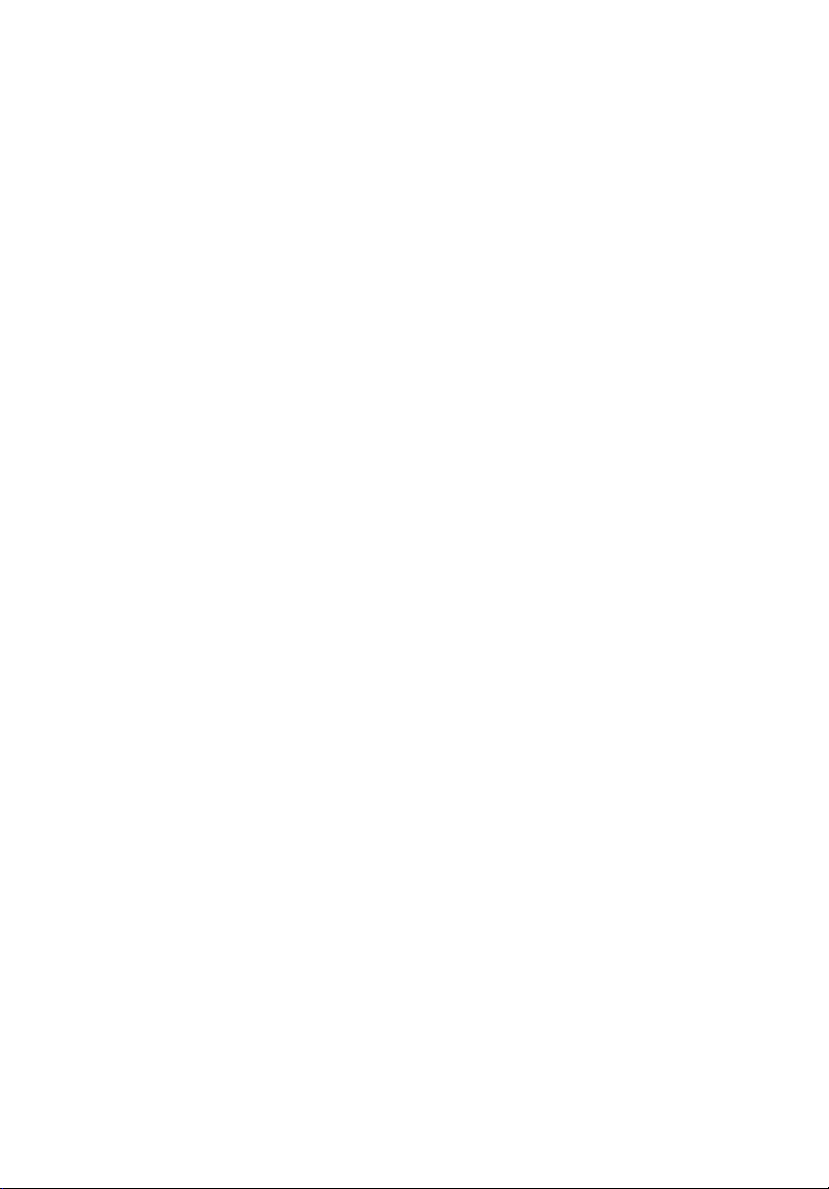
© 2009 Tous droits réservés.
Guide rapide de la gamme Aspire 5942
Première publication : 11/2009
Ordinateur notebook de la gamme Aspire 5942
Modèle : __________________________________________
No. de série : ______________________________________
Date d’achat : _____________________________________
Lieu d’achat : ______________________________________
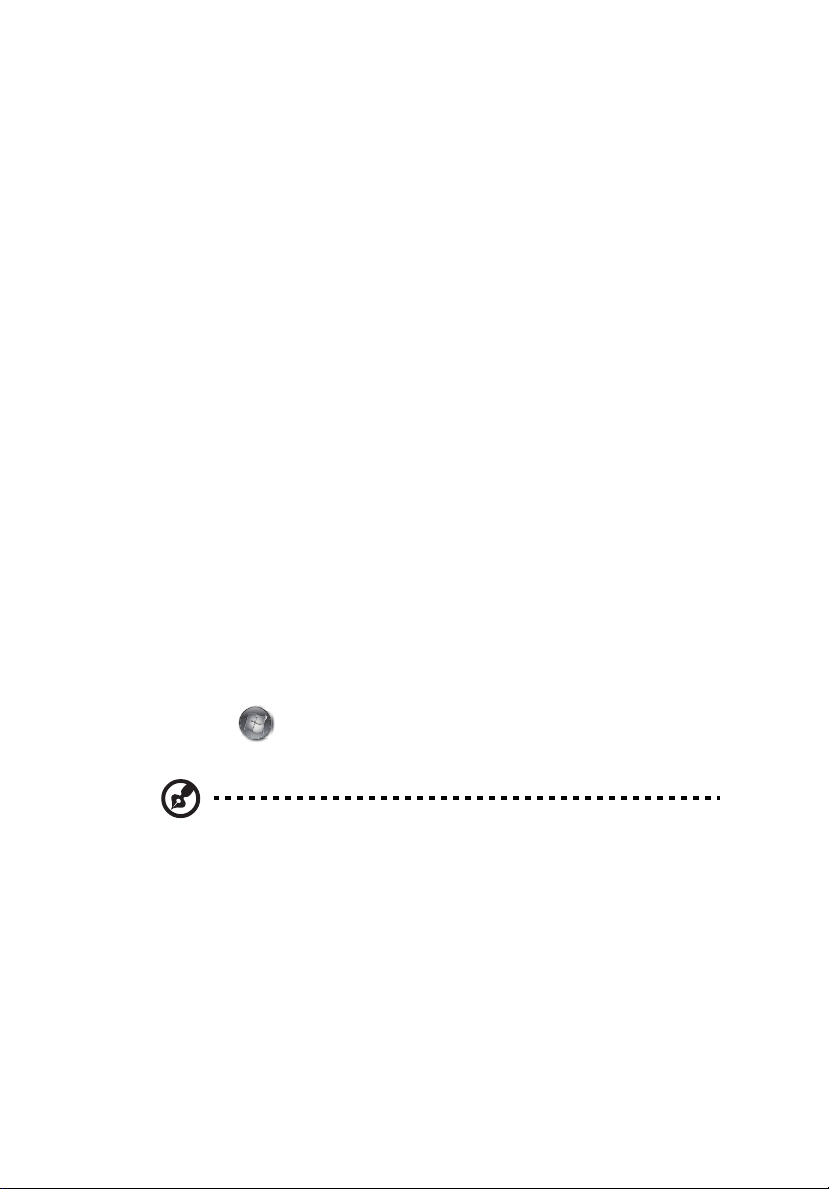
Pour commencer
Nous désirons vous remercier d’avoir fait d’un notebook Acer votre choix pour
répondre à vos besoins informatiques mobiles.
Vos guides
Pour vous aider à utiliser votre notebook Acer, nous avons conçu plusieurs
guides :
Tout d’abord, le poster Pour partir du bon pied... vous aide à configurer votre
ordinateur.
Le Guide utilisateur générique de la gamme Aspire contient des informations
utiles qui s’appliquent à tous les modèles de la gamme des produits Aspire.
Il couvre les sujet de base, telles que l'utilisation du clavier, du son, etc. Il faut
comprendre que du fait de sa nature, le Guide utilisateur générique ainsi que le
AcerSystem User Guide mentionné ci-dessous fera référence parfois à des
fonctions ou des caractéristiques qui ne sont contenues que dans certains
modèles de la gamme, mais pas nécessaire dans le modèle que vous avez
acheté. Ces cas sont marqués dans le texte avec des mentions telles que
« seulement pour certains modèles ».
Le Guide rapide présente les fonctionnalités et fonctions de base de votre
ordinateur. Pour plus d’information sur l’aide que peut vous apporter pour être
plus productif, veuillez vous reporter à AcerSystem User Guide. Ce guide
contient des informations détaillées sur des sujets tels que les utilitaires
systèmes, la récupération des données, les options d’extension et le dépannage.
De plus, il contient des informations de garantie et les réglementations
générales et les avis de sécurité pour votre notebook. Il est disponible au format
PDF (Portable Document Format) et est préchargé sur votre notebook. Procédez
comme suit pour y accéder :
3
1 Cliquez sur Démarrer > Tous les programmes > puis AcerSystem.
2 Cliquez sur AcerSystem User Guide.
Remarque : L’affichage du fichier nécessite Adobe Reader. Si Adobe Reader
n’est pas installé dans votre ordinateur, le clic sur AcerSystem User Guide va
exécuter le programme d’installation d’Adobe Reader. Suivez les
instructions à l’écran pour terminer l’installation. Pour des instructions sur
l’utilisation de Adobe Reader, accédez au menu Aide et Support.

4
Français
Votre visite guidée du notebook Acer
Après avoir configuré votre ordinateur comme illustré dans le poster Pour partir
du bon pied..., nous allons vous faire explorer votre nouveau notebook Acer.
Vue supérieure
1
2
3
4
567 8 9 10 11
# Icône Élément Description
1Webcam
Acer Crystal Eye
Webcam pour communication video
(la configuration peut varier en fonction des
modèle).
15
14
13
12
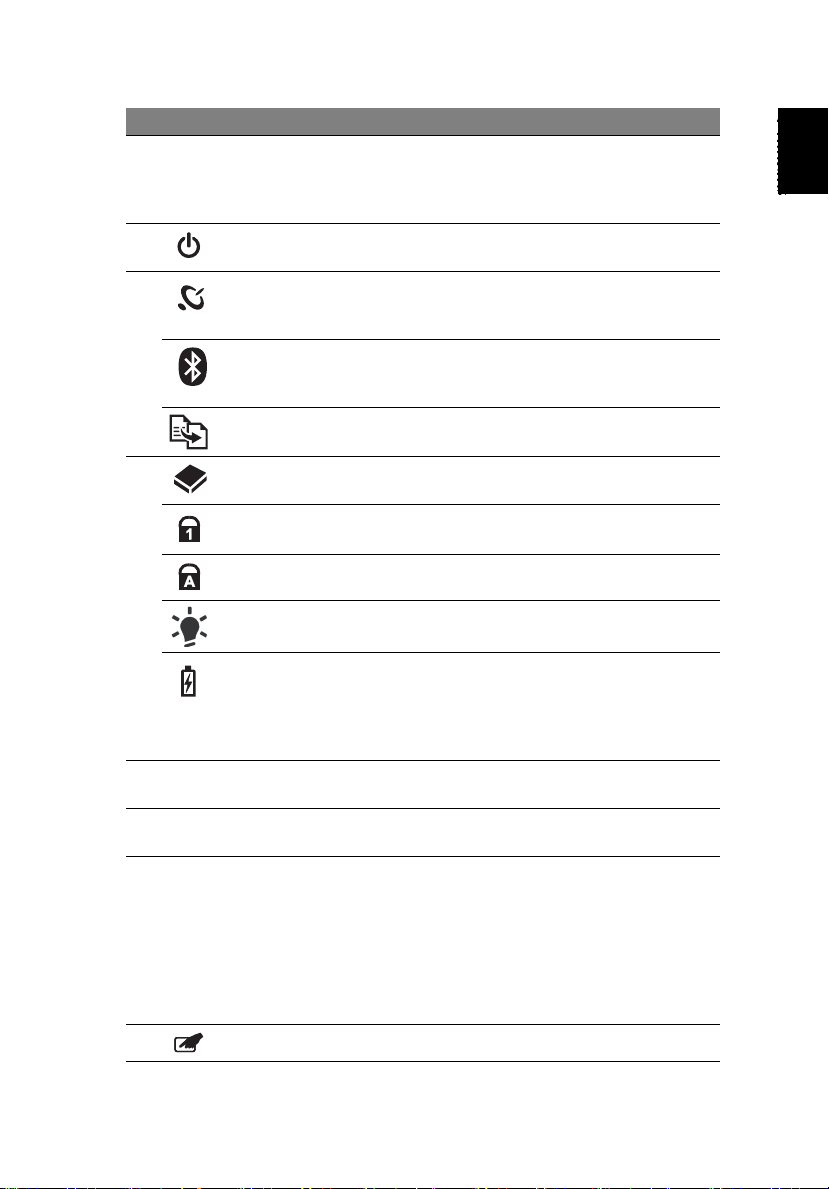
Français
# Icône Élément Description
2 Écran d’affichage Également appelé écran LCD (Liquid Crystal
Display), affiche les données de l’ordinateur
(la configuration peut varier en fonction des
modèle).
3 Bouton
d’alimentation
4 Bouton/indicateur
de communication
réseau sans fil
Bouton/indicateur
de communication
Bluetooth
Touche de
sauvegarde
5
HDD
1
Met l’ordinateur sous tension et hors
tension.
Active/désactive la fonction réseau sans fil.
Indique l’état de la communication réseau
sans fil.
Active/désactive la fonction Bluetooth.
Indique l’état de la communication
Bluetooth*.
Lance Acer Backup Management pour une
sauvegarde des données en trois étapes.
Indique l’activité du disque dur.
5
Verr Num
Verr Maj
1
1
Alimentation
1
Batterie
Est allumé lorsque Verr Num est activée.
Est allumé lorsque Verr Maj est activée.
1
Indique l’état d’alimentation de
l’ordinateur.
Indique l’état de la pile de l’ordinateur.
1. Charge : La lumière est orange lorsque la
pile se recharge.
2. Pleine charge : La diode est bleue en
mode secteur.
6 Clavier Pour l’entrée des informations dans votre
ordinateur.
7 Touchpad Périphérique de pointage sensible au touché
qui fonctionne comme une souris.
8 Boutons (gauche,
central et droit)
Le bouton gauche et le bouton droit
fonctionnent comme le bouton gauche et le
bouton droit d’une souris. Le bouton central
sert de lecteur d’empreinte digitale
Acer Bio Protection prenant en charge la
fonction de contrôle quadridirectionnel
Acer FingerNav (seulement pour certains
modèles).
9 Touchpad Active et désactive le touchpad.
